
지난 시간에 RANKX의 기본적인 개념과 사용법에 대해 알아보았지요. 아래와 같이 기본적인 순위와 관련된 질문을 대답할 수 있게 되었습니다.
비즈니스 질문: "가장 많이 판매된 제품은 무엇인가요?
2024.12.30 - [POWER BI] - [POWER BI/파워 비아이] RANKX 기능으로 판매 성과 분석하기
오늘은 한층 더 나아가 아래의 질문을 해결할 수 있는 RANKX 식에 대해 알아보도록 하겠습니다.
"각 지역별로 가장 잘 팔린 제품군은 무엇인가요?"
RANKX에 FILTER 이용하기
위의 질문을 해결하기 위해 저번 시간에 사용했던 데이터 구조를 가지고 오도록 하겠습니다.
| 제품명 | region | 매출 (USD) |
| A | 서울 | $120,000 |
| B | 부산 | $85,000 |
| C | 대구 | $75,000 |
| D | 서울 | $110,000 |
| E | 인천 | $95,000 |
| F | 광주 | $70,000 |
| G | 울산 | $105,000 |
| H | 서울 | $80,000 |
| I | 부산 | $65,000 |
| J | 대구 | $80,000 |
| K | 인천 | $65,000 |
| L | 광주 | $92,000 |
| M | 울산 | $98,000 |
| N | 부산 | $25,000 |
비즈니스 질문: 지역별로 가장 잘 팔린 제품은 무엇인가요?
RANKX와 FILTER 기능을 적절히 사용하면, 지역별로 매출 순위를 표시할 수 있습니다.
1. 매출량 구하기
매출량 = sum(Sales[매출 (USD)])
2. 각 지역별 순위 매기기 (RANKX와 FILTER)
RANK BY PRODUCT AND REGION =
RANKX(
filter(
ALLSELECTED(Sales),
Sales[region]=SELECTEDVALUE(Sales[region])
)
,[매출량])
: 전체 선택된 Sales 테이블 내에서 지역이 같은 데이터를 필터링해서 보여줍니다. 그 이후에 각 지역별 매출량을 바탕으로 한 순위를 보여줍니다.
그러면 아래와 같은 결과를 나타낼 수 있습니다. 저는 RANKX의 값을 필터로 적용해 주었습니다.
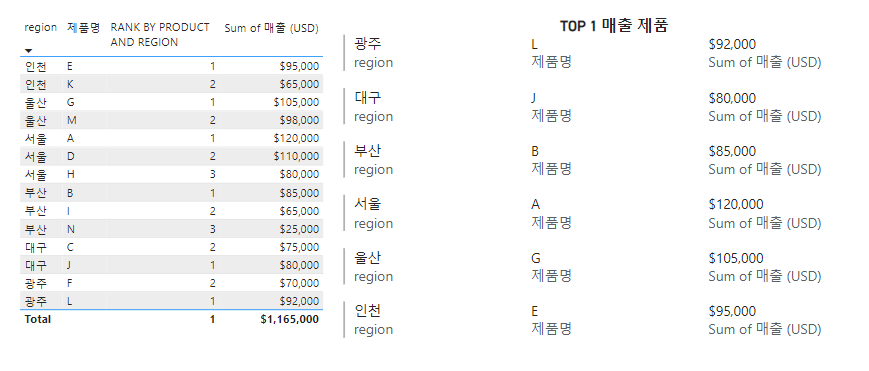
ADVANCE: DAX 계산식을 이용해 TOP PERFORMER 쉽게 필터 하기
위의 식에서 가장 높은 순위를 가진 제품와 아닌 제품을 분류한 후 시각화 보고서에 포함하면 좀 더 다이내믹한 결과를 가
져올 수 있습니다.
아래의 식은 각 지역별 가장 높은 매출을 가진 제품명과 그렇지 않은 제품을 두 그룹으로 분류했습니다. 그 이후에 시각화 패널을 통해 색을 구분해 주었습니다.
그러면 아래의 테이블과 같이 서로 Top Performer 제품군을 각 지역마다 쉽게 알아볼 수 있습니다!
Top performed Product = if([RANK BY PRODUCT AND REGION]=1,"Top Performer","Other")
또한, 책갈피를 이용해 아래와 같은 버튼을 만들어, Top Performer 혹은 전체를 보여주는 그래프를 만들 수도 있습니다.
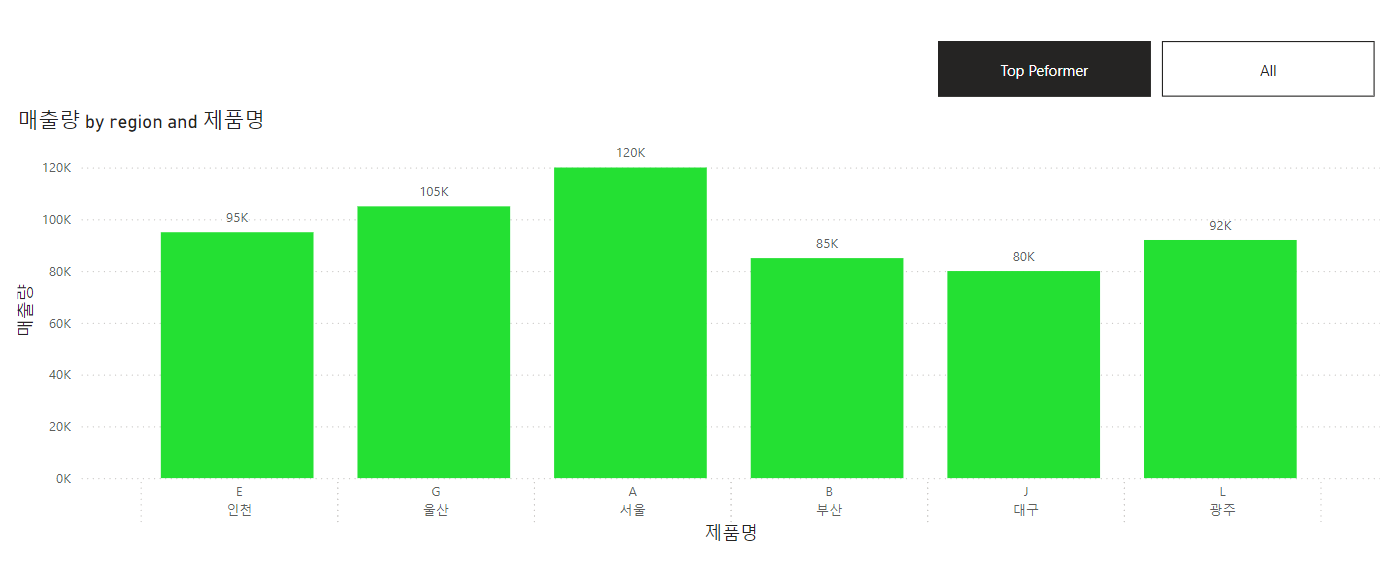
책갈피 활용법이 궁금하시다면 아래의 포스트를 참고해 주세요.
2024.09.07 - [POWER BI] - [Power BI/파워비아이] 책갈피 (Bookmark) 알아보기
2024.09.07 - [POWER BI] - [Power BI/파워비아이] 책갈피를 활용해, 리셋 버튼 만들기
오늘은 RANKX를 좀 더 심층적으로 이용할 수 있는 방법에 대해 알아보았습니다. 또한 RANKX와 FILTER를 결합시켜 복잡한 수식을 시각화하는 법에 대해서도 알아보았습니다.
이를 통해 좀 더 다이나믹하게 POWER BI 보고서를 작성할 수 있기를 바랍니다! 감사합니다 :)
'POWER BI' 카테고리의 다른 글
| [POWER BI/파워비아이] 행 수준 보안 (RLS) 완벽 가이드: 기본 개념부터 역할 설정까지 (1) | 2025.02.03 |
|---|---|
| [POWER BI/파워비아이] TOP PERFORMER 분석: 파라미터와 RANKX 완벽 활용법, 예시 탬플렛 (0) | 2025.01.27 |
| [POWER BI/파워 비아이] RANKX 기능으로 판매 성과 분석하기 (0) | 2025.01.13 |
| [POWER BI/파워비아이] 데이터 분석을 위해 반드시 알아야 할 5가지 DAX 함수 (0) | 2025.01.06 |
| [POWER BI / 파워비아이] KEEPFILTERS / REMOVERFILTERS 이해하기 (0) | 2024.12.30 |



